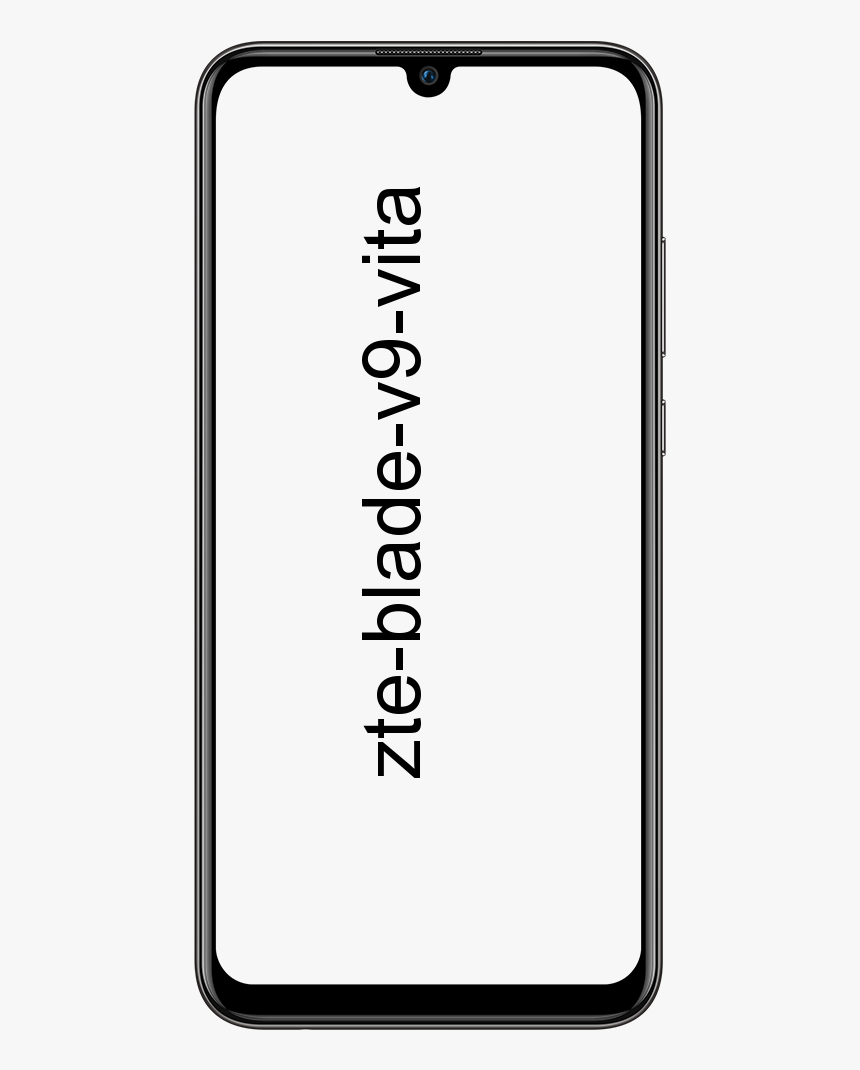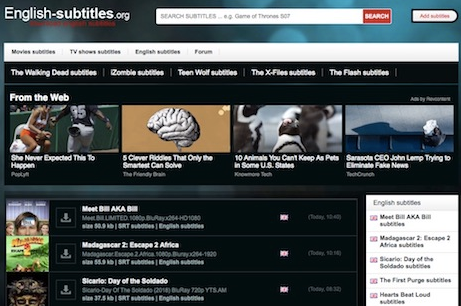Muat turun Alat Pembakar USB Amlogic
Sekiranya anda mempunyai Kotak TV Android dan anda perlu merancang semula firmwarenya maka anda perlu menggunakan alat flash yang dipanggil Pembakaran USB Amlogic Alat . Di samping reka bentuk semula, alat USB Burning ini menyertai setiap kunci untuk memperbaiki kesilapan Get Key Failed. Instrumen ini hanya akan mengambil gambar di mana-mana PC Windows. Ia akan mengemas kini kotak TV Android berasaskan Amlogic yang mempunyai firmware .img.
Dalam catatan ini, kami mempersembahkan kepada anda instrumen Amlogic USB Burning dan seterusnya mendedahkan kepada anda bagaimana anda dapat mengemas kini firmware Android TV Box. Anda boleh menemui pautan muat turun dan kawalan pemasangan di bawahnya. Sebahagian besarnya, kotak TV Android mempunyai fail firmware dengan peningkatan .img. Ia sangat berbeza dengan fail firmware lain yang mempunyai pelbagai fail.
Muat turun:
Alat Pembakar USB Amlogic v2.1.6: Pautan | Cermin
Tukar Log:
V2.1.6 1. Improve the number of bytes read at a time 2. Improve the processing of Secureboot
Apa yang awak perlukan:
- Sambungkan Kotak TV Android anda ke PC
- Hidupkan TV harus dengan penyesuai kuasa
- Alat USB ini hanya menyokong pada PC Windows
Cara Menggunakan Alat Pembakar USB Amlogic:
- Muat turun Amlogic USB_Burning_Tool_v2.1.6 (8.56 MB) .
- Tumpukan fail dan jalankan fail setup_v2.1.6 untuk memasang radas.
- Mulakan USB_Burning_Tool .
- Klik pada Fail-> Import gambar dan pilih firmware .img khusus anda untuk peranti Amlogic anda.
- Pastikan peranti Amlogic anda dihidupkan, dengan port USB OTG disambungkan ke PC anda. Gunakan tusuk gigi untuk menekan butang pemulihan, dan paksa peranti. Alat yang menggunakan USB semestinya membezakan peranti anda secara semula jadi.
- Sekarang klik pada ‘Mula’ butang untuk meneruskan kemas kini firmware yang semestinya beberapa minit terakhir.
Anda boleh menggunakan Amlogic USB Burning Tool untuk mem-flash perisian dari PC Windows ke peranti Android yang didorong oleh pemproses Amlogic.

![Cara Menghapus Sembang dalam Pergaduhan [Padam Semua Mesej]](https://geeksbrains.com/img/apps-games-how/05/how-clear-chat-discord-techilife.jpg)